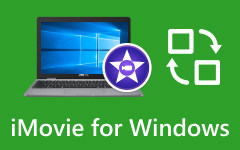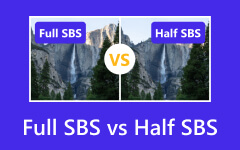حفظ iMovie كفيديو: اجعل مشاريع الأفلام الخاصة بك أكثر سهولة في الوصول إليها
يعد iMovie أحد أفضل برامج Apple عندما يتعلق الأمر بصنع الفيديو وتحريره. ومع ذلك، نظرًا لأنه يبدو مثاليًا بالنسبة لنا للاستفادة منه، هناك أيضًا عيوب يمكننا إدراكها. أحدها هو عدم توفره على منصات أخرى إلى جانب منصة Apple. لذلك، إذا كنت تريد الوصول إلى مشاريع الأفلام التي قمت بإنشائها على أجهزة أخرى، فيجب عليك ذلك حفظ iMovie كفيديو بتنسيق عالمي مثل MP4. ولكن كيف ستفعل ذلك إذا كنت مجرد مبتدئ في استخدامه وتحرير الفيديو؟ لحسن الحظ، لقد قمنا بتغطيتك! سيقدم لك هذا المنشور الخطوات البسيطة التي يمكنك اتباعها بسهولة لكل من أجهزة Mac وiOS.
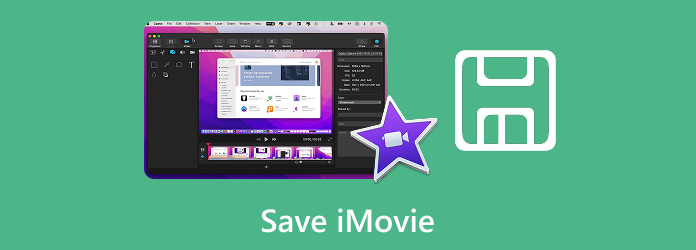
الجزء 1. كيفية حفظ iMovie على نظام Mac
هناك طريقتان لحفظ المشروع على iMovie يمكنك استخدامهما على نظام Mac. الأول والأكثر سهولة هو من خلال مشاركة الميزة، والثانية من خلال قم بتقديم قائمة طعام. وبالتالي، يمكن أن يقودك كلاهما إلى هدفك، وهو التعامل مع نسخة مصدرة. وبالتالي، إليك الإرشادات خطوة بخطوة لاستخدام كليهما.
استخدم مشروع المشاركة
مشروع المشاركة هو ما تراه بسهولة في مكان عمل iMovie. إنه موجود في الركن الأيمن العلوي من الواجهة ويتم تقديمه بواسطة أيقونة. باتباع الخطوات هنا يسمح لك بذلك حفظ iMovie بصيغة MP4 بنجاح على أجهزة كمبيوتر ماك.
الخطوة1قم بتشغيل iMovie على جهاز Mac الخاص بك وافتح المشروع الذي تريد حفظه بالنقر المزدوج عليه. الآن، ترى أنه يتم حفظ المشاريع تلقائيًا على iMovie. هل هذا يعني أنها محفوظة أيضًا على جهازك؟ لا، لذلك، لا تزال بحاجة إلى المتابعة إلى الخطوة التالية.
الخطوة2تحقق من المشروع لمعرفة ما إذا كانت لا تزال هناك تغييرات ضرورية. بخلاف ذلك، انقر فوق مشاركة الزر واختيار ملف التصدير الخيار.
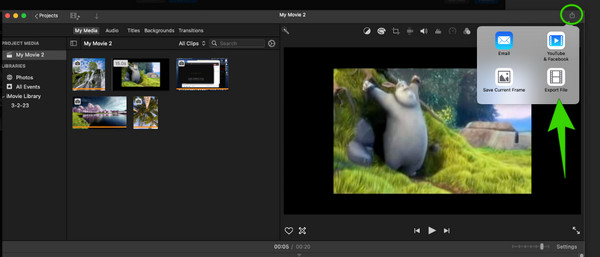
الخطوة3بعد ذلك، ستظهر نافذة صغيرة جديدة حيث يمكنك تعديل الجودة والضغط والدقة. ثم انقر فوق التالى زر للمضي قدما.
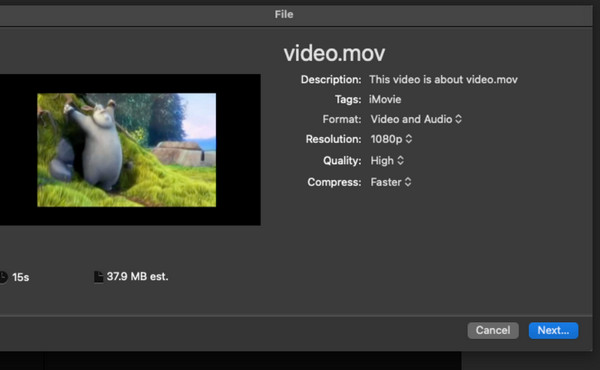
الخطوة4هذه هي كيفية حفظ iMovie بصيغة MP4، وتغيير اسم امتداد الملف، وجعله .mp4 على حفظ باسم والقسم الخاص به.
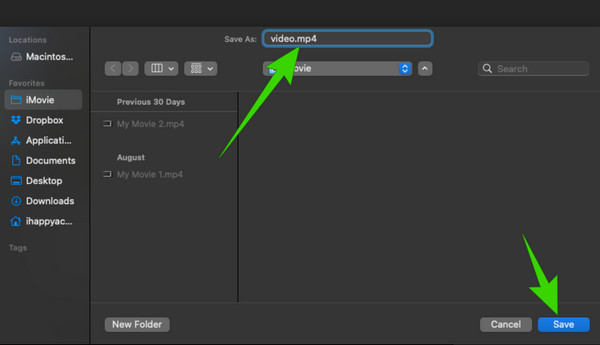
استخدم قائمة الملف
يمكنك أيضًا استخدام قائمة "ملف" لحفظ مشروعك، كما يوحي اسمه.
الخطوة1بمجرد وصولك إلى مساحة عمل iMovie وفتح المشروع الذي تريد حفظه، انقر فوق قم بتقديم قائمة التبويب.
الخطوة2ضرب مشاركة زر وحدد قم بتقديم خيار. ثم نفس النافذة من مشاركة سوف يظهر المشروع. مرة أخرى، اختر ملف التصدير الخيار واستمر في تصدير ملف الفيديو على جهاز Mac الخاص بك.
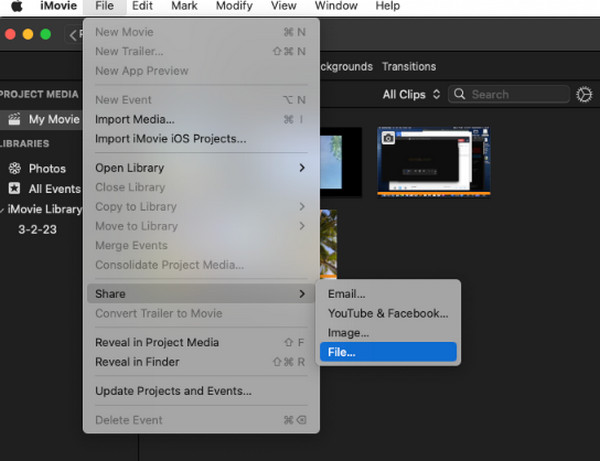
الجزء 2. كيفية حفظ iMovie على iOS
إذا كنت تستخدم جهاز iOS مثل iPad أو iPhone، فهناك عدة خطوات يجب القيام بها لحفظ iMovie بصيغة MP4. كيف؟ انظر الخطوات أدناه.
الخطوة1على جهازك المحمول، افتح تطبيق iMovie. ثم افتح الفيديو أو المشروع الذي تريد حفظه
الخطوة2عندما يصبح المشروع جاهزًا للتصدير، اضغط على تم. الزر الموجود في الجزء العلوي الأيسر من الشاشة.
الخطوة3بعد ذلك ، اضغط على مشاركة الزر واختيار احفظ الملف زر للتصدير.
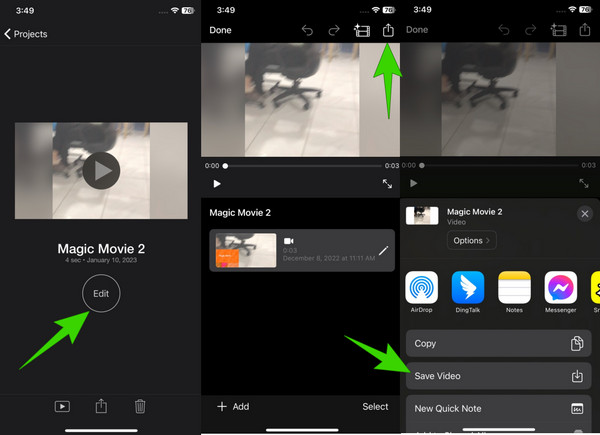
الجزء 3. كيفية إصلاح مشكلة عدم حفظ iMovie
إذا واجهت بعض المشكلات أو المشكلات عند حفظ iMovie، فإليك بعض تقنيات استكشاف الأخطاء وإصلاحها لإصلاحها.
1. أعد تشغيل جهاز iPhone الخاص بك أو Mac كإصلاح أولي لهذه المشكلة. يعد هذا أيضًا حلاً جيدًا يستخدمه كل تطبيق.
2. قم بتحديث iMovie للحصول على أحدث إصدار من التطبيق. بهذه الطريقة، يمكنك التخلص من أي مشاكل في الإصدار القديم.
3. تحقق من الإذن اللازم حتى يتمكن iMovie من الوصول إلى مساحة التخزين لديك. للقيام بذلك، انتقل إلى الإعدادات، واختر تطبيق iMovie، وتأكد من تمكين الإذن.
4. اتصل بدعم Apple. عندما تستمر المشكلة، قد يكون من الأفضل التواصل مع الدعم الفني للتطبيق لمساعدتك.
الجزء 4. أفضل بديل لبرنامج iMovie
الآن، لنفترض أن iMovie لا يمكنه حفظ مشروعك بسبب مشكلاته التي لم يتم إصلاحها. أو لنفترض أنك تريد معرفة كيفية حفظ iMovie على سطح المكتب. في هذه الحالة، حان الوقت لتلبية هذا Tipard Video Converter Ultimate كأفضل بديل لنظامي التشغيل Mac وWindows. يتمتع هذا البرنامج بنفس الوظائف والميزات التي يتمتع بها iMovie. سيوفر هذا البرنامج مخرجات ممتازة، بدءًا من إنشاء الأفلام وحتى تحرير المشروع وتحسينه وتحويله. ستندهش بالتأكيد من مدى سرعة وسهولة ذلك، كما يتضح من واجهته الواضحة والمباشرة. علاوة على ذلك، فهو يوفر عملية تصدير سريعة تتيح لك حفظ مشاريعك دون أي متاعب. لهذا السبب، دع الإرشادات أدناه تساعدك على استخدامه على سطح المكتب الخاص بك.
الخطوة1قم بتشغيل البرنامج على جهاز الكمبيوتر الخاص بك بعد الحصول عليه عبر زر التنزيل المجاني أعلاه. عند الوصول إلى الواجهة الخاصة به، يمكنك الانتقال بسرعة إلى MV الميزة وانقر فوق و الزر الموجود بالأسفل لتحميل ملف الوسائط الخاص بفيلمك.
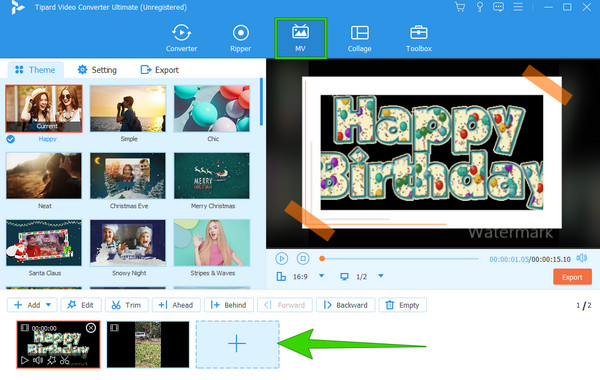
الخطوة2عندما يتم تحميل الملفات، اختر أ موضوع من شأنها أن تضيف إلى العاطفة لمشروعك. ثم انقر فوق تعديل زر للوصول إلى العديد من الخيارات لتخصيص مشروعك.
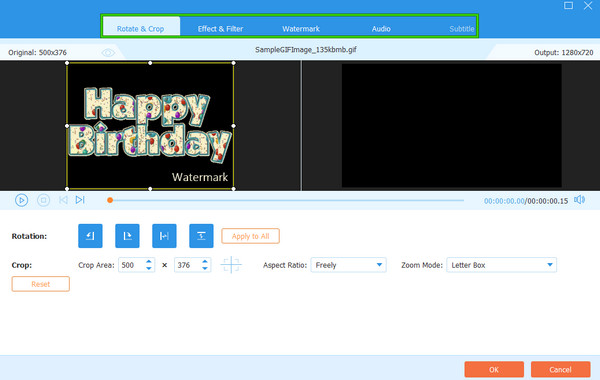
الخطوة3بعد ذلك، يمكنك المتابعة إلى الإعدادات قائمة التبويب لإجراء المزيد من تعديلات الإعداد. ومن هناك، يمكنك إضافة مقطع صوتي وتأثيرات أخرى. بخلاف ذلك، تابع النقر فوق بدء تصدير زر لحفظ مشروع الفيلم الخاص بك بسهولة.
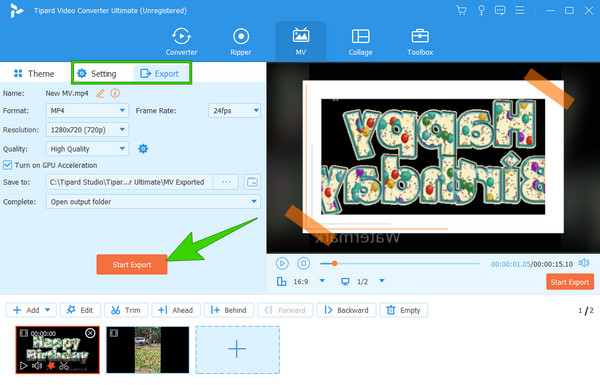
الجزء 5. الأسئلة الشائعة المتعلقة بحفظ iMovie
هل يقوم iMovie بالحفظ تلقائيًا؟
نعم، يقوم iMovie تلقائيًا بحفظ مشروعك حيث إنها إحدى ميزاته الجيدة للحفاظ على عملك الحالي. ومع ذلك، سيتم الاحتفاظ بالمشاريع داخل التطبيق إلا إذا قمت بتصديرها لحفظها على جهازك.
أين يتم حفظ iMovie؟
الموقع الدقيق الذي حفظ فيه iMovie الملفات هو عادةً /Movies/iMovie Library.imovielibrary. ومع ذلك، لا يزال بإمكانك اختيار تغيير موقع الملف كما يحلو لك. للقيام بذلك، يمكنك اختيار موقع الملف عند النقر فوق الأزرار مشاركة>تصدير ملف>التالي.
هل يمكنك حفظ iMovie بصيغة MP3؟
يقوم iMovie بتصدير المشروع فقط بتنسيق WAV وAU وAIFF كصوت فقط. ومع ذلك، لا يزال بإمكانك حفظ مشروع iMovie الخاص بك بصيغة MP3 إذا كنت تستخدم محول وسائط تابعًا لجهة خارجية مثل Tipard Video Converter Ultimate.
وفي الختام
يمكنك الآن تسهيل الوصول إلى مشاريع الأفلام الخاصة بك على أي جهاز، حيث أنك تعلمت للتو كيفية حفظ iMovie. توفر هذه المقالة الخطوات لنظامي Mac وiPhone، كما أضفنا أفضل بديل لبرنامج iMovie: برنامج Tipard Video Converter Ultimate. مع هذا البرنامج، يمكنك الآن إنشاء أفلام رائعة باستخدام سطح المكتب بجانب جهاز Mac، فهو برنامج متعدد المنصات، على عكس iMovie.